'>

உங்களுடையது என்றால் அது மிகவும் வெறுப்பாக இருக்கிறது ஃபோர்ட்நைட் எப்போதும் பின்தங்கியிருக்கும் விளையாட்டை விளையாடும்போது. ஆனால் கவலைப்பட வேண்டாம். இந்த கட்டுரையில் உள்ள தீர்வுகளுடன் பல வீரர்கள் ஃபோர்ட்நைட்டில் பின்தங்கியதைக் குறைத்துள்ளனர். எனவே அதைப் பாருங்கள்.
ஃபோர்ட்நைட்டில் பின்னடைவைக் குறைப்பது எப்படி?
- குறைந்தபட்ச வன்பொருள் தேவையை பூர்த்தி செய்வதை உறுதிசெய்க
- உங்கள் கிராபிக்ஸ் அட்டை இயக்கியைப் புதுப்பிக்கவும்
- சமீபத்திய கேம் பேட்சை நிறுவவும்
- விளையாட்டு அமைப்புகளை சரிசெய்யவும்
- உங்கள் கணினி செயல்திறனை மேம்படுத்த அமைப்புகளை உள்ளமைக்கவும்
சரி 1: குறைந்தபட்ச வன்பொருள் தேவையை பூர்த்தி செய்வதை உறுதிசெய்க
ஃபோர்ட்நைட் அல்லது PUBG போன்ற வீடியோ கேம்களை விளையாட, விளையாட்டை ஏற்ற குறைந்தபட்ச கணினி தேவைகள் உள்ளன. எனவே உங்கள் கணினி குறைந்தபட்ச கணினி விவரக்குறிப்புகளை பூர்த்தி செய்கிறது என்பதை உறுதிப்படுத்தவும்.
காவிய விளையாட்டுகளிலிருந்து ஃபோர்ட்நைட்டை விளையாடுவதற்கான குறைந்தபட்ச கணினி தேவைகள் ஊதி:
| இயக்க முறைமை | விண்டோஸ் 10/8/7 |
| கணினி வகை | 64-பிட் |
| காணொளி அட்டை | இன்டெல் எச்டி 4000 |
| நினைவு | 4 ஜிபி ரேம் |
| செயலி | கோர் i3 2.4 Ghz |
| HDD இடம் | 16 ஜிபி |
| டைரக்ட்ஸ் | டைரக்ட்எக்ஸ் 11.0 |
ஃபோர்ட்நைட் விளையாட பரிந்துரைக்கப்பட்ட கணினி விவரக்குறிப்புகள் கீழே:
| இயக்க முறைமை | விண்டோஸ் 10/8/7 |
| கணினி வகை | 64-பிட் |
| காணொளி அட்டை | என்விடியா ஜி.டி.எக்ஸ் 660 அல்லது ஏ.எம்.டி ரேடியான் எச்டி 7870 சமமான டி.எக்ஸ் 11 ஜி.பீ. |
| நினைவு | 8 ஜிபி ரேம் |
| செயலி | கோர் i5 2.8 Ghz |
| HDD இடம் | 20 ஜிபி |
| டைரக்ட்ஸ் | டைரக்ட்எக்ஸ் 11.0 |
ஃபோர்ட்நைட் கணினி தேவைகள் பற்றிய கூடுதல் தகவலுக்கு, தயவுசெய்து இந்த இடுகையை சரிபார்க்கவும்: ஃபோர்ட்நைட் கணினி தேவைகள் (2019 உதவிக்குறிப்புகள்)
உங்கள் கணினி விவரக்குறிப்புகளை நீங்கள் சரிபார்த்து, அது தேவைகளைப் பூர்த்தி செய்கிறதா என்று பார்க்கலாம். இல்லையென்றால், ஃபோர்ட்நைட்டில் பின்தங்கிய பிரச்சினைகள் உங்களுக்கு நிச்சயம் இருக்கும். அவ்வாறான நிலையில், வன்பொருள் கூறுகளுக்கான உங்கள் பிசி செயல்திறனை மேம்படுத்த வேண்டும்.
உங்கள் கணினி குறைந்தபட்ச தேவைகளைப் பூர்த்திசெய்தால், பிசி சிக்கல்கள் காரணமாக ஃபோர்ட்நைட் விளையாடும்போது நீங்கள் பின்னடைவை அனுபவிக்கலாம். எனவே அதை சரிசெய்து சரிசெய்ய கீழே உள்ள வழிமுறைகளைப் பின்பற்ற வேண்டும்.
சரி 2: உங்கள் கிராபிக்ஸ் அட்டை இயக்கி மற்றும் பிணைய இயக்கி புதுப்பிக்கவும்
உங்கள் கணினியில் காணாமல் போன அல்லது காலாவதியான இயக்கிகள் ஃபோர்ட்நைட் லேக் சிக்கல்களை ஏற்படுத்தக்கூடும், ஏனென்றால் உங்கள் கிராபிக்ஸ் கார்டு டிரைவர் பிரச்சினை FPS சொட்டுகளை ஏற்படுத்தக்கூடும், மேலும் பிணைய அட்டை இயக்கி பிரச்சினை இணைய பின்னடைவு சிக்கலை ஏற்படுத்தும். எனவே உங்கள் இயக்கிகள் புதுப்பித்தவை என்பதை நீங்கள் சரிபார்க்க வேண்டும், இல்லாதவற்றை புதுப்பிக்கவும்.
உங்கள் இயக்கிகளைப் புதுப்பிக்க இரண்டு வழிகள் உள்ளன: கைமுறையாகவும் தானாகவும்.
இயக்கிகளை கைமுறையாக புதுப்பிக்கவும் - உற்பத்தியாளர்களிடமிருந்து உங்கள் இயக்கிகளின் சமீபத்திய பதிப்பைப் பதிவிறக்கி, அதை உங்கள் கணினியில் நிறுவுவதன் மூலம் உங்கள் இயக்கிகளை கைமுறையாக புதுப்பிக்கலாம். இதற்கு நேரம் மற்றும் கணினி திறன் தேவை.
இயக்கிகளை தானாக புதுப்பிக்கவும் - உங்களுக்கு நேரமோ பொறுமையோ இல்லையென்றால், அதை தானாகவே செய்யலாம் டிரைவர் ஈஸி .
டிரைவர் ஈஸி தானாகவே உங்கள் கணினியை அடையாளம் கண்டு அதற்கான சரியான இயக்கிகளைக் கண்டுபிடிக்கும். உங்கள் கணினி எந்த கணினியை இயக்குகிறது என்பதை நீங்கள் சரியாக அறிந்து கொள்ள வேண்டிய அவசியமில்லை, தவறான இயக்கியை பதிவிறக்கம் செய்து நிறுவும் அபாயம் உங்களுக்கு தேவையில்லை, நிறுவும் போது தவறு செய்வதைப் பற்றி நீங்கள் கவலைப்பட தேவையில்லை.
உங்கள் இயக்கிகளை தானாகவே புதுப்பிக்கலாம் இலவசம் அல்லது க்கு டிரைவர் ஈஸி பதிப்பு. ஆனால் புரோ பதிப்பில் இது 2 கிளிக்குகளை மட்டுமே எடுக்கும் (மேலும் உங்களுக்கு முழு ஆதரவும் ஒரு 30 நாள் பணம் திரும்ப உத்தரவாதம் ):
1) பதிவிறக்க Tamil இயக்கி எளிதாக நிறுவவும்.
2) டிரைவர் ஈஸி இயக்கவும் மற்றும் கிளிக் செய்யவும் இப்போது ஸ்கேன் செய்யுங்கள் பொத்தானை. டிரைவர் ஈஸி பின்னர் உங்கள் கணினியை ஸ்கேன் செய்து ஏதேனும் சிக்கல் இயக்கிகளைக் கண்டறியும்.

3) கிளிக் செய்யவும் புதுப்பிப்பு சமீபத்திய இயக்கிகளை தானாகவே பதிவிறக்க உங்கள் கிராபிக்ஸ் அட்டை மற்றும் உங்கள் பிணைய அட்டைக்கு அடுத்துள்ள பொத்தானை (இதை நீங்கள் செய்யலாம் இலவசம் பதிப்பு). உங்கள் கணினியில் இயக்கிகளை நிறுவவும்.
அல்லது கிளிக் செய்க அனைத்தையும் புதுப்பிக்கவும் உங்கள் கணினியில் காணாமல் போன அல்லது காலாவதியான அனைத்து இயக்கிகளின் சரியான பதிப்பை தானாகவே பதிவிறக்கி நிறுவவும் (இதற்கு இது தேவைப்படுகிறது சார்பு பதிப்பு - நீங்கள் கிளிக் செய்யும் போது மேம்படுத்தும்படி கேட்கப்படுவீர்கள் அனைத்தையும் புதுப்பிக்கவும் ).
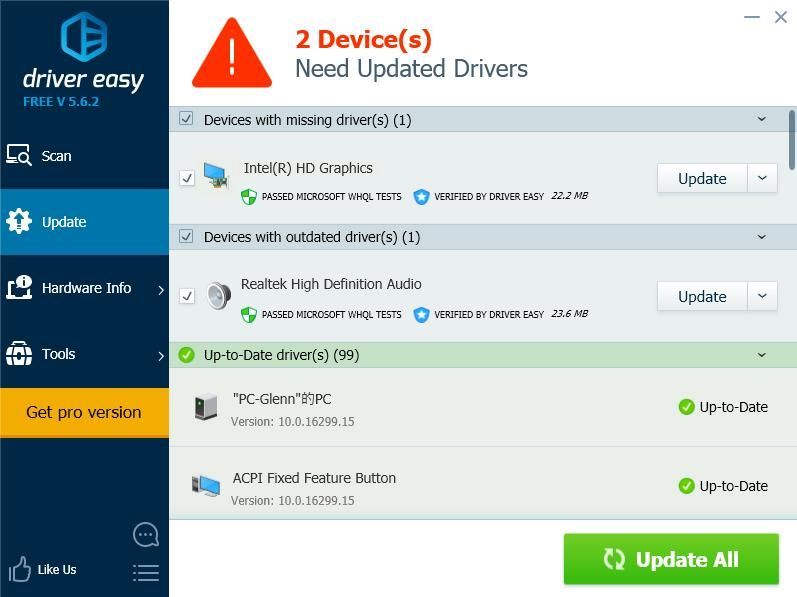
4) நடைமுறைக்கு வர உங்கள் கணினியை மறுதொடக்கம் செய்யுங்கள்.
ஃபோர்ட்நைட்டில் உள்ள பின்னடைவைக் குறைக்கிறதா என்பதைப் பார்க்க உங்கள் விளையாட்டை மீண்டும் திறக்கவும்.
சரி 3: சமீபத்திய கேம் பேட்சை நிறுவவும்
சில பிழைகளை சரிசெய்ய மற்றும் உங்கள் விளையாட்டு செயல்திறனை மேம்படுத்த எபிக் கேம்ஸ் விளையாட்டு புதுப்பிப்புகளை வெளியிடுகிறது, எனவே நீராவி அல்லது அதிகாரப்பூர்வ வலைத்தளத்திலிருந்து ஏதேனும் புதுப்பிப்பு இருக்கிறதா என்பதை நீங்கள் சரிபார்க்க வேண்டும், மேலும் ஃபோர்ட்நைட் பின்தங்கிய சிக்கல்களை சரிசெய்ய சமீபத்திய கேம் பேட்சை நிறுவவும்.
பிழைத்திருத்தம் 4: விளையாட்டு அமைப்புகளை சரிசெய்யவும்
ஃபோர்ட்நைட் பின்தங்கிய சிக்கல்கள், எஃப்.பி.எஸ் சொட்டுகள் அல்லது இணைய பின்னடைவுகள் உள்ளிட்டவை முறையற்ற விளையாட்டு அமைப்புகளால் ஏற்படலாம்.
உதாரணமாக, உங்கள் கணினி வன்பொருளுக்கு உங்கள் கிராபிக்ஸ் அமைப்புகள் அதிகமாக இருந்தால், உங்கள் கிராபிக்ஸ் அமைப்புகளை குறைந்தவற்றுடன் சரிசெய்ய வேண்டும், மேலும் பின்னடைவைக் குறைக்கிறதா என்பதைப் பார்க்க உங்கள் விளையாட்டை மறுதொடக்கம் செய்யுங்கள்.
ஃபோர்ட்நைட் அமைப்புகள்> வீடியோ அமைப்புகள் என்பதற்குச் சென்று, பின்வரும் கிராபிக்ஸ் அமைப்புகளைச் சரிபார்க்கவும்:
- காட்சித் தீர்மானம்: உங்கள் கணினியில் உங்கள் காட்சி போன்ற தெளிவுத்திறனுக்கான அதே தீர்மானத்திற்கு அமைக்கவும்
- தரம்: குறைந்த அல்லது நடுத்தர
- தொலைவைக் காண்க: நடுத்தர அல்லது தொலைவில்
- நிழல்கள்: முடக்கு
- எதிர்ப்பு மாற்று: முடக்கு
- இழைமங்கள்: குறைந்த
- விளைவுகள்: குறைந்த
- FPS ஐக் காட்டு: ஆன்

சரி 5:உங்கள் கணினி செயல்திறனை மேம்படுத்த அமைப்புகளை உள்ளமைக்கவும்
உங்கள் கணினி அமைப்புகளை முழுமையாகப் பயன்படுத்த சரியான முறையில் அமைக்கப்படவில்லை. அப்படியானால், உங்கள் கணினியை அதிகரிக்க தொடர்புடைய அமைப்புகளைச் சரிபார்த்து மாற்றலாம். நீங்கள் சரிபார்க்கக்கூடிய சில அமைப்புகளை கீழே பட்டியலிடுகிறது.
1. பணி நிர்வாகியில் தொடக்க நிரல்களைக் கட்டுப்படுத்துங்கள்
தொடக்கத்தில் இயங்கும் மிகப்பெரிய நிரல்கள் உங்கள் கணினியை மெதுவாக்கும், எனவே தொடக்க நிரல்களை நீங்கள் சரிபார்த்து கட்டுப்படுத்த வேண்டும். அவ்வாறு செய்ய, கீழே உள்ள படிகளைப் பின்பற்றவும்:
1) உங்கள் விசைப்பலகையில், அழுத்தவும் விண்டோஸ் லோகோ விசை  மற்றும் ஆர் ரன் பெட்டியை செயல்படுத்த அதே நேரத்தில்.
மற்றும் ஆர் ரன் பெட்டியை செயல்படுத்த அதே நேரத்தில்.
2) வகை taskmgr கிளிக் செய்யவும் சரி .

3) பணி நிர்வாகியில், என்பதைக் கிளிக் செய்க தொடக்க தாவல், தொடக்கத்துடன் தானாக இயங்கத் தேவையில்லாத நிரல் அல்லது பயன்பாட்டைத் தேர்ந்தெடுத்து கிளிக் செய்க முடக்கு .

அடுத்த முறை நீங்கள் துவக்கும்போது உங்கள் கணினி சிறப்பாக செயல்படும். நீங்கள் பின்னர் அந்த நிரலை இயக்க வேண்டும் என்றால், அதைத் திறக்க கிளிக் செய்யலாம்.
2. துவக்க செயலிகளின் எண்ணிக்கையை மாற்றவும்
உங்கள் கணினியை துவக்கும்போது செயலிகளின் எண்ணிக்கையையும் மாற்றலாம், மேலும் இது உங்கள் விளையாட்டு செயல்திறனை மேம்படுத்த உதவும்.
1) உங்கள் விசைப்பலகையில், அழுத்தவும் விண்டோஸ் லோகோ விசை  மற்றும் ஆர் ரன் பெட்டியை செயல்படுத்த அதே நேரத்தில்.
மற்றும் ஆர் ரன் பெட்டியை செயல்படுத்த அதே நேரத்தில்.
2) வகை msconfig கிளிக் செய்யவும் சரி .

3) கிளிக் செய்யவும் துவக்க தாவல், உங்கள் தேர்ந்தெடுக்கவும் விண்டோஸ் அமைப்பு , கிளிக் செய்யவும் மேம்பட்ட விருப்பங்கள் .

4) அடுத்த பெட்டியை சரிபார்க்கவும் செயலிகளின் எண்ணிக்கை , மற்றும் தேர்ந்தெடுக்கவும் மிக உயர்ந்தது எண் கிடைக்கிறது. என்னிடம் அதிக எண்ணிக்கையிலான 4 உள்ளது, எனவே நான் 4 ஐத் தேர்ந்தெடுக்கிறேன்.

5) கிளிக் செய்யவும் சரி பாதுகாக்க. பின்னர் கிளிக் செய்யவும் விண்ணப்பிக்கவும் மற்றும் சரி முடிக்க.

6) மறுதொடக்கம் செய்யும்படி கேட்க ஒரு உரையாடல் கேட்கப்படும், தேர்ந்தெடுக்கவும் உள்ளது மறுதொடக்கம் இல்லாமல் கீழே உள்ள அமைப்புகளை உள்ளமைத்த பிறகு மறுதொடக்கம் செய்யப்படுவீர்கள்.

3. கணினி பண்புகளில் அமைப்புகளை சரிசெய்யவும்
1) வகை இந்த பிசி இல் தேடல் பெட்டியில் தொடங்கு பொத்தானை, வலது கிளிக் செய்யவும் இந்த பிசி , மற்றும் தேர்ந்தெடுக்கவும் பண்புகள் .

2) கிளிக் செய்யவும் மேம்படுத்தபட்ட கணினி அமைப்புகளை .

3) இல் மேம்படுத்தபட்ட தாவல், கிளிக் செய்யவும் அமைப்புகள்… இல் செயல்திறன் பிரிவு.

4) கிளிக் செய்யவும் மேம்படுத்தபட்ட தாவல், தேர்ந்தெடுப்பதை உறுதிசெய்க நிரல்களின் சிறந்த செயல்திறனை சரிசெய்யவும் , கிளிக் செய்யவும் விண்ணப்பிக்கவும் .

5) கிளிக் செய்யவும் தரவு செயல்படுத்தல் தடுப்பு தாவல், தேர்ந்தெடுப்பதை உறுதிசெய்க அத்தியாவசிய விண்டோஸ் நிரல்கள் மற்றும் சேவைகளுக்கு DEP ஐ இயக்கவும் மட்டும் . பின்னர் கிளிக் செய்யவும் விண்ணப்பிக்கவும் மற்றும் சரி பாதுகாக்க.

அமைப்புகளை உள்ளமைத்த பிறகு, உங்கள் கணினியை மறுதொடக்கம் செய்து, இப்போது சிறப்பாக செயல்படுகிறதா என்பதைப் பார்க்க உங்கள் ஃபோர்ட்நைட் (அல்லது பிற நிரல்களை) முயற்சிக்கவும்.
ஃபோர்ட்நைட் ஏன் பின்தங்கியிருக்கிறது?
ஃபோர்ட்நைட் ஏன் மிகவும் பின்தங்கியிருக்கிறது? குறிப்பிட்ட காரணத்தை அடையாளம் காண்பது சில நேரங்களில் கடினம். இருப்பினும், உங்கள் கணினியில் ஃபோர்ட்நைட் பின்தங்கியிருப்பதற்கான காரணங்கள் குறித்து பொதுவான ஒன்றை நீங்கள் இன்னும் அறிந்து கொள்ளலாம்.
தி வன்பொருள் பிரச்சினை குறைந்த வன்பொருள் சூழல் உங்கள் விளையாட்டை மெதுவாக்கும் என்பதால் வெளிப்படையான காரணங்களில் ஒன்றாக இருக்கலாம். மற்றும் இந்த இணைய இணைப்பு உங்கள் ஃபோர்ட்நைட் பின்தங்கியிருப்பதற்கான காரணம் எப்போதும், எனவே விளையாட்டை விளையாடும்போது உங்களுக்கு நல்ல இணைய இணைப்பு இருப்பதை உறுதிப்படுத்திக் கொள்ளுங்கள். கூடுதலாக, தி மென்பொருள் பிழைகள் அல்லது விளையாட்டு அமைப்புகள் ஃபோர்ட்நைட் பின்தங்கிய சிக்கல்களுக்கும் வழிவகுக்கும்.
அவ்வளவுதான். உங்கள் கணினியில் ஃபோர்ட்நைட் பின்தங்கிய சிக்கல்களை சரிசெய்ய இவை சிறந்த வழிமுறைகள். தயவுசெய்து கீழே ஒரு கருத்தை வெளியிட்டு, கலந்துரையாடலுடன் எங்களுடன் சேருங்கள்.




![[தீர்க்கப்பட்டது] இடது 4 இறந்த 2 செயலிழப்பு](https://letmeknow.ch/img/program-issues/01/left-4-dead-2-crashing.png)

